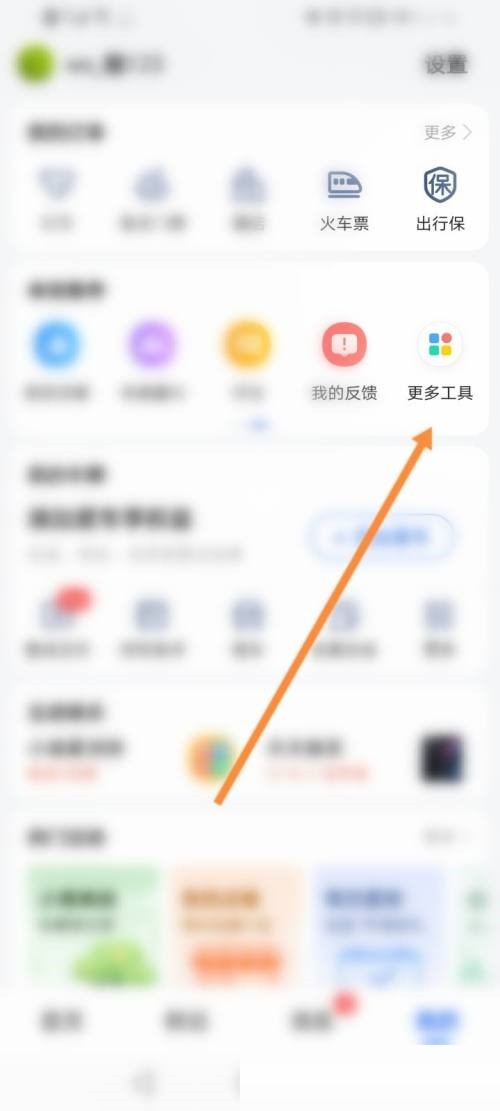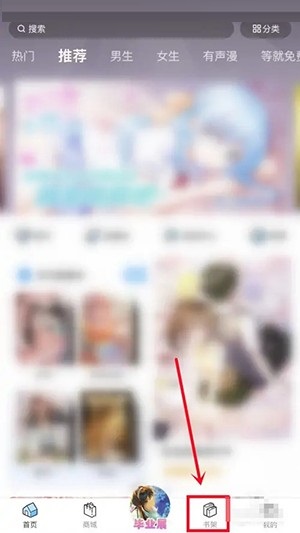Excel怎么自动创建报告 Excel自动创建报告方法分享,Excel是我们工作中常用的工具,可以帮助我们轻松处理表型文件。如果我们想在Excel中自动创建报告数据,我们应该如何操作它?如果你想知道,来和小编一起学习吧!
分享Excel自动创建报告的方法。
方法一:外部数据(MySQL.Postgre和Oracle等)
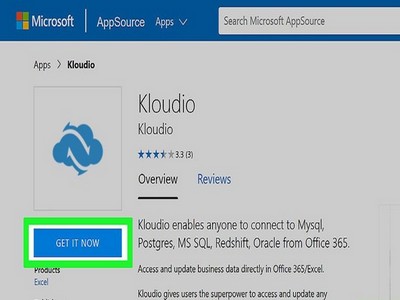
1.从MicrosoftAppsource下载名为Kloudio的Excel插件。这样,外部数据库或数据源可以永久连接到工作簿。这个插件也可以用于Googlesheets。
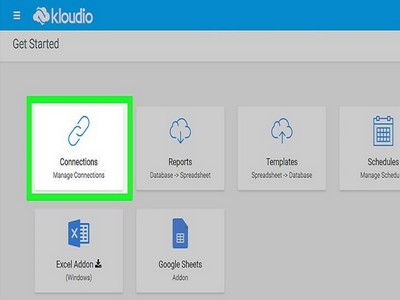
2.在Kloudio门户中单击+将外部数据源连接到工作表。输入数据库的详细信息,如类型和凭证。如果包含机密或公司数据,请选择安全或加密选项。
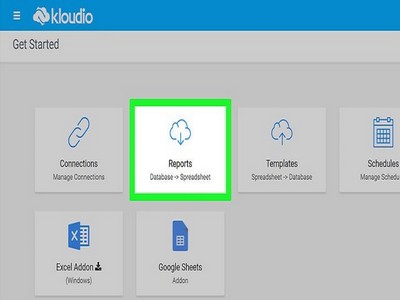
3.将数据库连接到工作表后,可以在Excel中查询外部数据并创建报告。从Kloudio门户创建自己的报告,然后从Excel下拉菜单中选择。然后可以添加更多的筛选条件,选择每周、每天甚至每小时刷新报告的刷新频率。
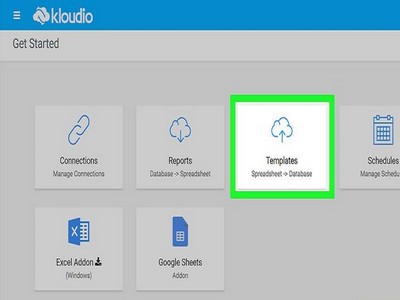
4.此外,数据可以输入相关工作表并同步到外部数据源。通过Kloudio门户创建上传模板,可以手动或自动将工作表中的更改同步到外部数据源。
方法二:数据存储在Excel中。
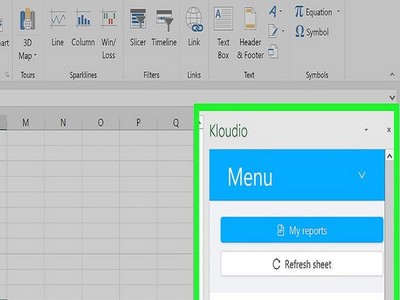
1.如果您将数据存储在Excel中,并希望创建报告,您可以使用宏来自动生成报告。宏是Excel的内置功能,可以自动完成复杂和重复的任务。
2.打开Excel。双击(Mac上为单击)Excel应用程序图标,图标为绿色背景,中间有一个白色X。打开后,点击模板页面上的空白工作簿。
如果使用Mac,点击文件,然后在下拉菜单中选择新的空白工作簿。
如果要自动生成现有的Excel报告,请在Excel中打开双击报告文件。
3.根据需要输入工作表数据。如果没有输入用于自动排序结果的列名或编号,,然后继续下一步。
4.启用开发工具选项卡。默认情况下,开发人员选项卡不会显示在Excel窗口的顶部。根据自己的操作系统,按以下步骤启用:
Windows-点击文件,点击选项,点击窗口左侧的自定义功能区,向下滚动,选择窗口右下角的开发工具。
Mac-单击Excel,单击偏好设置…,单击功能区和工具栏,在主选项卡列表中选择开发工具,然后单击保存。
5.单击开发工具。它位于Excel窗口的顶部,然后显示工具栏。
6.单击记录宏。它位于工具栏中。窗口随后弹出。
7.输入宏的名称。在宏的文本框中输入宏的名称。取一个可识别的名字。
例如,如果你想创建一个将现有数据制成图表的宏,可以将其命名为图表1或类似的名称。
8.创建宏的快捷键组合。按住?Shift加上另一个键来创建键盘快捷键,例如T。以后可以用它来运行宏。
如果使用Mac,快捷键的组合方式是什么?Option+?Command和你输入的按键,例如。
9.将宏保存在当前的Excel工作簿中。点击保存在下拉框中,然后点击当前的工作簿,这样任何人都可以使用宏。
为了保存宏,还需要将Excel文件保存为特殊格式。
10.点击确定。它位于窗口的底部。然后保存宏设置,进入录制模式。在停止录制之前,将记录您执行的所有步骤。
11.执行要自动化的步骤。Excel将跟踪每个单击和按键动作以及您调整的格式,并将它们添加到宏列表中。
如果要选择数据并创建图表,首先选择数据,点击Excel顶部的插入,点击图表类型,点击要使用的图表格式,然后根据需要编辑图表。
若要在A1到A12中添加数据,单击空白单元格,输入=SUM(A1:A12)},然后按enter。
12.点击停止录音。它位于开发工具选项卡工具栏中。这样就可以停止录音,并将录音过程中执行的步骤保存为单独的宏。
13.将Excel工作簿保存为启用宏的文件。单击文件,单击另一个存储,然后将文件格式从xls更改为xlsm。然后输入文件名,选择保存位置,单击保存。
假如不这样做,宏就不能保存在工作簿里。这样,当你把工作簿发给别人时,他们就不能在另一台电脑上使用宏了。
14.运行宏。按之前创建的快捷键运行宏。然后工作簿会自动执行宏录制的步骤。
也可以在开发工具选项卡中单击宏,选择宏的名称,然后单击运行运行宏。
以上就是Excel自动创建报告法分享的全部内容,为您提供最好的手机教程,为您带来最新的手机信息!